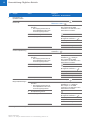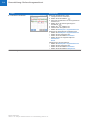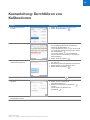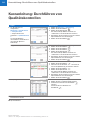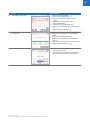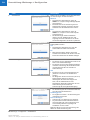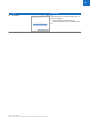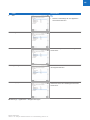cobas c 111 analyzer
Kurzanleitung Version 1.0
Softwareversion 4.2

Roche Diagnostics
cobas c 111 analyzer · Softwareversion 4.2 · Kurzanleitung Version 1.0 ·
2
Informationen zur Veröffentlichung
Anmerkung zu dieser Ausgabe Dieses Dokument ist für Anwender des
cobas c 111 analyzer mit der installierten Software
vorgesehen.
Es wurde mit großer Sorgfalt darauf geachtet, dass
sämtliche in diesem Dokument enthaltenen
Informationen zum Zeitpunkt der Drucklegung korrekt
sind. Der Hersteller dieses Produkts muss dieses
Dokument jedoch infolge von
Produktbeobachtungsmaßnahmen ggf. aktualisieren, was
möglicherweise eine neue Version erforderlich macht.
Auffinden von Informationen Die Benutzerunterstützung enthält alle Informationen
zum Produkt, unter anderem:
• Routinebetrieb
• Wartung
• Sicherheit
• Informationen zur Fehlerbehebung
• eine Software-Übersicht
• Informationen zur Konfiguration
• Hintergrundinformationen
Der Sicherheitsleitfaden enthält wichtige
Sicherheitshinweise. Sie müssen den Sicherheitsleitfaden
gelesen haben, bevor Sie mit dem Gerät arbeiten.
Im Benutzerhandbuch stehen der Routinebetrieb sowie
die Wartung im Vordergrund. Die Struktur der Kapitel
spiegelt den tatsächlichen Routine-Arbeitsablauf im
Labor wider.
Copyright © 2006-2017, F. Hoffmann-La Roche Ltd. Alle Rechte
vorbehalten.
Kontaktadresse
Handbuchversion Softwareversion Überarbeitungsdatum Beschreibung der Änderungen
1.0 4.2 September 2017 Erstveröffentlichung
y Änderungsnachweis
Roche Diagnostics GmbH
Sandhofer Straße 116
68305 Mannheim
Deutschland
Hergestellt in der Schweiz

Roche Diagnostics
cobas c 111 analyzer · Softwareversion 4.2 · Kurzanleitung Version 1.0 ·
3
Inhaltsverzeichnis
Vorwort. . . . . . . . . . . . . . . . . . . . . . . . . . . . . . . . . . . . . . . 4
Verwendungszweck . . . . . . . . . . . . . . . . . . . . . . . . . 4
Symbole und Abkürzungen. . . . . . . . . . . . . . . . . . . 4
Einführung. . . . . . . . . . . . . . . . . . . . . . . . . . . . . . . . . 5
Kurzanleitung: Täglicher Betrieb. . . . . . . . . . . . . . . . . . 6
Kurzanleitung: Vorbereitungsassistent . . . . . . . . . . . . 12
Kurzanleitung: Durchführen von Kalibrationen . . . . . 15
Kurzanleitung: Durchführen von Qualitätskontrollen 16
Kurzanleitung: Anfordern und Analysieren von
Proben . . . . . . . . . . . . . . . . . . . . . . . . . . . . . . . . . . . . . . . 17
Kurzanleitung: Schichtende-Assistent. . . . . . . . . . . . . 19
Kurzanleitung: Werkzeuge > Konfiguration . . . . . . . . 22
Kurzanleitung: Konfiguration > Arbeitsablauf . . . 23
Kurzanleitung: Konfiguration > Host-
Einstellungen. . . . . . . . . . . . . . . . . . . . . . . . . . . . . . . 26
Kurzanleitung: Konfiguration >
Ergebnisbearbeitung . . . . . . . . . . . . . . . . . . . . . . . . 30
Kurzanleitung: Konfiguration > Kalibration . . . . . 33
Kurzanleitung: Konfiguration > QK . . . . . . . . . . . . 34
Kurzanleitung: Konfiguration > System. . . . . . . . . 35
Kurzanleitung: Konfiguration > Datum und
Uhrzeit . . . . . . . . . . . . . . . . . . . . . . . . . . . . . . . . . . . . 39
Kurzanleitung: Konfiguration > Wartung . . . . . . . 40
Kurzanleitung: Konfiguration > Fotometer-
Abgleich. . . . . . . . . . . . . . . . . . . . . . . . . . . . . . . . . . . 42
Kurzanleitung: Werkzeuge > Applikationen . . . . . . . . 43
Kurzanleitung: Applikationen >
Reagenzmischregeln . . . . . . . . . . . . . . . . . . . . . . . . 44
Kurzanleitung: Applikationen > Laborparameter. 46
Kurzanleitung: Applikation > Allgemein . . . . . 47
Kurzanleitung: Applikation > Kalibration . . . . 49
Kurzanleitung: Applikation > Kontrolle . . . . . . 51
Kurzanleitung: Applikation > Berechnung . . . 53
Kurzanleitung: Applikation >
Ergebnisumrechnung. . . . . . . . . . . . . . . . . . . . . 56
Kurzanleitung: Ratio-Applikation >
Berechnung. . . . . . . . . . . . . . . . . . . . . . . . . . . . . 58
Kurzanleitung: Ratio-Applikation >
Laborkorrelation . . . . . . . . . . . . . . . . . . . . . . . . . 60
Kurzanleitung: Ratio-Applikation >
Referenzbereich . . . . . . . . . . . . . . . . . . . . . . . . . 62

Roche Diagnostics
cobas c 111 analyzer · Softwareversion 4.2 · Kurzanleitung Version 1.0 ·
4 Vorwort
Vorwort
Dieses Dokument ist in Verbindung mit den
Benutzerhandbuch oder der Benutzerunterstützung zum
cobas c 111 analyzer zu verwenden.
Bedienung und Wartungsaktionen sind im
Benutzerhandbuch und in der Benutzerunterstützung
beschrieben.
Verwendungszweck
Der cobas c 111 analyzer mit kontinuierlich flexibler
Probenplatzierung dient zur In-vitro-Bestimmung von
klinisch-chemischen Parametern und Elektrolyten in
Serum, Plasma, Urin oder Vollblut (HbA1c).
Es ist wichtig, dass Sie als Anwender dieses Handbuch
aufmerksam durchlesen, bevor Sie mit dem System
arbeiten.
Symbole und Abkürzungen
Produktnamen Sofern nicht ausdrücklich anders angegeben, werden
folgende Produktnamen und Deskriptoren verwendet.
Symbole am Produkt
Produktname Deskriptor
cobas c 111 analyzer cobas c 111
cobas c 111 mit Betriebssoftware System
Cuvette Segment Küvettensegment
Activator für cobas c 111 Activator
Kalibrator für automatisierte Systeme Cfas
PreciControl ClinChem Multi 1 PCCC1
PreciControl ClinChem Multi 2 PCCC2
y Produktnamen
Symbol Erklärung
Globale Artikelnummer
y Symbole am Produkt

Roche Diagnostics
cobas c 111 analyzer · Softwareversion 4.2 · Kurzanleitung Version 1.0 ·
5
Abkürzungen Folgende Abkürzungen werden verwendet:
Einführung
!
Allgemeiner Hinweis
Um schwere oder tödliche Verletzungen zu vermeiden, ist
dieses Dokument vor der Inbetriebnahme des Analyzers
aufmerksam durchzulesen.
r Besondere Aufmerksamkeit sollte den
Sicherheitsvorkehrungen gelten.
r Befolgen Sie stets die Anweisungen in diesem
Dokument.
r Das System darf ausschließlich auf die in diesem
Dokument beschriebene Weise betrieben werden.
r Bewahren Sie dieses Dokument an einem sicheren
Ort auf, an dem es nicht beschädigt wird und jederzeit
verfügbar ist. Das Dokument muss jederzeit leicht
zugänglich sein.
Abkürzung Bedeutung
ANSI American National Standards
Institute
CFR Code of Federal Regulations
CISPR Internationales Sonderkomitee für
Funkstörungen
FCC Federal Communications
Commission
IEC International Electrical
Commission
ISO Internationale Organisation für
Normung
SOP Standard Operating Procedure
y Abkürzungen

Roche Diagnostics
cobas c 111 analyzer · Softwareversion 4.2 · Kurzanleitung Version 1.0 ·
6 Kurzanleitung: Täglicher Betrieb
Kurzanleitung: Täglicher Betrieb
Die folgende Tabelle bietet eine Übersicht über die
verschiedenen Aufgaben, die während des täglichen
Routinebetriebs anfallen. Roche empfiehlt die unten
angegebene Reihenfolge der einzelnen Schritte. Sie
können die Aufgaben aber auch auf andere Weise
durchführen. Nähere Informationen zu den einzelnen
Arbeitsschritten siehe entsprechende Abschnitte in
diesem Kapitel.
Nr. Aufgabe Schritt Navigation
Mit Assistent Als Einzelschritte
1 Starten des Systems 1. Einschalten des Systems
2 Anmelden beim System Übersicht > Anmelden
3 Vorbereiten des Systems Den Vorbereitungsassistenten
starten.
Übersicht > Vorbereiten
1. Die externen Flüssigkeitsbehälter
kontrollieren.
Übersicht > >
2. Die fälligen Wartungsaktionen
durchführen.
Übersicht >
3. Den Reagenzteller laden.
Übersicht > >
4. Die Reagenzien überprüfen.
Übersicht >
5. Die Küvetten überprüfen.
Übersicht >
6. Mischvorgang durchführen.
Übersicht > > Test >
7. Die fälligen Kalibrationen
durchführen.
Arbeitsplatz > Kalibrationen >
>
y Die täglichen Routineaufgaben im Überblick

Roche Diagnostics
cobas c 111 analyzer · Softwareversion 4.2 · Kurzanleitung Version 1.0 ·
7
4 Durchführen von
Kalibrationen
Durchführen einzelner
Kalibrationen
1. Den Assistenten starten.
Arbeitsplatz > Kalibrationen >
2. Test auswählen. Das Kontrollkästchen des Tests
aktivieren und die Schaltfläche
wählen.
3. Kalibratoren vorbereiten und
einsetzen.
Mit der
Schaltfläche bestätigen.
4. Kalibrationsmessung starten.
5. Die Kalibrationsergebnisse
validieren.
Arbeitsplatz > Kalibrationen >
Kalibrationsergebnis auswählen
> >
o Set akzeptieren
o Lot akzeptieren
o Wiederholen
o Alte verwenden
o Erneut übertragen
6. Die Kalibratoren entnehmen.
Durchführen aller
fälligen Kalibrationen
1. Den Assistenten starten.
Arbeitsplatz > Kalibrationen >
2. o Alle Tests mit fälligen
Kalibrationen auswählen .
o Alle Tests auswählen, deren
Kalibration innerhalb des
vorgeplanten Zeitraums fällig
werden .
Das Kontrollkästchen des Tests
aktivieren und die Schaltfläche
wählen.
3. Kalibratoren vorbereiten und
einsetzen.
Mit der
Schaltfläche bestätigen.
4. Die Kalibration starten.
5. Die Kalibrationsergebnisse
validieren.
Arbeitsplatz > Kalibrationen >
Kalibrationsergebnis auswählen
> >
o Set akzeptieren
o Lot akzeptieren
o Wiederholen
o Alte verwenden
o Erneut übertragen
6. Die Kalibratoren entnehmen.
Nr. Aufgabe Schritt Navigation
Mit Assistent Als Einzelschritte
y Die täglichen Routineaufgaben im Überblick

Roche Diagnostics
cobas c 111 analyzer · Softwareversion 4.2 · Kurzanleitung Version 1.0 ·
8 Kurzanleitung: Täglicher Betrieb
5 Durchführen von
Qualitätskontrollen
Durchführen einer
Routine-QK
1. Den Assistenten starten.
Übersicht > Anforderung >
Übersicht > STAT >
2. Eine QK auswählen und das Gefäß
einsetzen.
o Den Vorgang wiederholen, bis
keine Qualitätskontrollen mehr
im Panel angezeigt werden.
Eine QK auswählen.
Das entsprechende Gefäß
innerhalb von 10 Sekunden in den
Probenbereich einsetzen.
3. Die QK-Messung starten.
4. Die QK-Ergebnisse validieren. Arbeitsplatz > QK-Status >
QK-Ergebnis auswählen >
o Akzeptieren
o Ignorieren
o Erneut übertragen
5. Die QKs entnehmen. k.A.
Durchführen einer
einzelnen QK-Messung
1. Den Assistenten starten. Arbeitsplatz > QK-Status > Test
auswählen >
2. Test auswählen. k.A.
3. Eine QK auswählen und das Gefäß
einsetzen.
o Den Vorgang wiederholen, bis
keine Qualitätskontrollen mehr
im Panel angezeigt werden.
Eine QK auswählen und mit der
Schaltfläche bestätigen.
Das entsprechende Gefäß
innerhalb von 10 Sekunden in den
Probenbereich einsetzen.
4. Die QK-Messung starten.
5. Die QK-Ergebnisse validieren. Arbeitsplatz > QK-Status >
QK-Ergebnis auswählen >
o Akzeptieren
o Ignorieren
o Erneut übertragen
6. Die QKs entnehmen. k.A.
Durchführen aller
fälligen QK-Messungen
1. Den Assistenten starten.
Übersicht > Anforderung >
2. Eine QK auswählen und das Gefäß
einsetzen.
o Den Vorgang wiederholen, bis
keine Qualitätskontrollen mehr
im Panel angezeigt werden.
Eine QK auswählen und mit der
Schaltfläche bestätigen.
Das entsprechende Gefäß
innerhalb von 10 Sekunden in den
Probenbereich einsetzen.
3. Die QK-Messung starten.
4. Die QK-Ergebnisse validieren. Arbeitsplatz
> QK-Status >
QK-Ergebnis auswählen >
o Akzeptieren
o Ignorieren
o Erneut übertragen
5. Die QKs entnehmen. k.A.
Nr. Aufgabe Schritt Navigation
Mit Assistent Als Einzelschritte
y Die täglichen Routineaufgaben im Überblick

Roche Diagnostics
cobas c 111 analyzer · Softwareversion 4.2 · Kurzanleitung Version 1.0 ·
9
6 Definieren von
Probenanforderungen
Den Anforderungsassistenten
starten.
Übersicht > Anforderungen
Übersicht > STAT
1 Die Probe identifizieren. k.A.
2. Die Tests auswählen. k.A.
3. Das Probengefäß einsetzen. k.A.
4. Den Analysenlauf starten.
7 Überwachen des
Analysenfortschritts
k.A.
6 Validieren von
Testergebnissen
1. Testergebnisse anzeigen. k.A. Arbeitsplatz
> Ergebnisübersicht
2. Testergebnisse mit Markierungen
bearbeiten.
k.A. Arbeitsplatz > Ergebnisübersic
ht > Testergebnis
auswählen >
o Akzeptieren
o Wiederholen
o Rerun
3. Testergebnisse akzeptieren. Arbeitsplatz > Ergebnisübersic
ht > Testergebnis
auswählen >
o Akzeptieren
Nr. Aufgabe Schritt Navigation
Mit Assistent Als Einzelschritte
y Die täglichen Routineaufgaben im Überblick

Roche Diagnostics
cobas c 111 analyzer · Softwareversion 4.2 · Kurzanleitung Version 1.0 ·
10 Kurzanleitung: Täglicher Betrieb
9 Beenden der Schicht 1. Überprüfen, ob nicht
abgearbeitete Anforderungen
vorliegen.
Arbeitsplatz > Anforderungen
> > Nicht beendet >
2. Überprüfen, ob nicht validierte
Ergebnisse vorliegen.
Arbeitsplatz
> Ergebnisübersicht >
> Nicht akzeptiert >
3. Überprüfen, ob nicht übertragene
Ergebnisse vorliegen.
o Nur wenn mit einem
Hostsystem gearbeitet wird.
Arbeitsplatz
> Ergebnisübersicht >
> Nicht an Host gesendet
>
4. Den Schichtende-Assistenten
starten.
Übersicht > Schichtende
5. Tägliche Datensicherung
durchführen.
Werkzeuge > Export
> Datenbank > USB-Stick
einstecken > Ordner auswählen >
Schaltfläche wählen.
6. Die vollständigen Ergebnisse
exportieren.
Werkzeuge > Export > Vollst.
Ergebnisse > USB-Stick
einstecken > Ordner auswählen >
Format auswählen >
Schaltfläche wählen.
7. Die Datenbank leeren.
Folgende Ergebnisse werden
gelöscht:
o Akzeptierte
Patientenergebnisse (an den
Host gesendet und/oder
ausgedruckt)
o Akzeptierte QK-Ergebnisse
o Daten aus der QK-Historie, die
aus einer Zeit vor dem
Vormonat stammen
o Veraltete
Kalibrationsergebnisse
Arbeitsplatz
> Anforderungen >
> Schaltfläche Liste oder
Schaltfläche Ausgewählt [xy]
wählen.
Arbeitsplatz
> Ergebnisübersicht > Ergebnis
auswählen > > Schaltfläche
Liste oder Schaltfläche
Ausgewählt [xy] wählen.
Arbeitsplatz > QK-Status
> > Schaltfläche Alle,
Schaltfläche Alle akzeptiert oder
Schaltfläche Ausgewählt [xy]
wählen.
Arbeitsplatz > QK-Historie
> > Schaltfläche Liste,
Schaltfläche Älter als letzter
Monat oder Schaltfläche
Ausgewählt [xy] wählen.
Arbeitsplatz > Kalibrationen
> >
8. Die fälligen Wartungsaktionen
durchführen.
Werkzeuge > Wartung > eine
Wartungsaktion auswählen
> Schaltfläche wählen.
9. Küvetten austauschen.
Übersicht >
10. Falls es die letzte Schicht ist, den
Reagenzteller entnehmen.
Übersicht > >
11. Die externen Flüssigkeitsbehälter
kontrollieren.
Übersicht > >
12. Vom System abmelden. Übersicht > Schaltfläche mit
Ihrem Benutzernamen
Nr. Aufgabe Schritt Navigation
Mit Assistent Als Einzelschritte

Roche Diagnostics
cobas c 111 analyzer · Softwareversion 4.2 · Kurzanleitung Version 1.0 ·
11
u Verwandte Themen
• Kurzanleitung: Vorbereitungsassistent (12)
• Kurzanleitung: Durchführen von Kalibrationen (15)
• Kurzanleitung: Durchführen von
Qualitätskontrollen (16)
• Kurzanleitung: Anfordern und Analysieren von
Proben (17)
• Kurzanleitung: Schichtende-Assistent (19)

Roche Diagnostics
cobas c 111 analyzer · Softwareversion 4.2 · Kurzanleitung Version 1.0 ·
12 Kurzanleitung: Vorbereitungsassistent
Kurzanleitung: Vorbereitungsassistent
Schritt Benutzeraktion
1
Den Vorbereitungsassistenten
starten.
1. Wählen Sie auf der Registerkarte Übersicht die
Schaltfläche Vorbereiten.
2
Den Status der externen
Flüssigkeitsbehälter überprüfen.
1. Füllen Sie den Wasserbehälter ggf. auf und
bestätigen Sie den Vorgang durch Drücken der
Schaltfläche Wasser. (Falls Sie Wasser nachfüllen,
leeren Sie auch den Abwasserbehälter.)
2. Leeren Sie ggf. den Abfallbehälter und bestätigen
Sie den Vorgang durch Drücken der Schaltfläche
Abfall.
3. Tauschen Sie die Cleanerflasche ggf. aus und
bestätigen Sie den Vorgang durch Drücken der
Schaltfläche für Cleaner.
4. Um zum nächsten Schritt des
Vorbereitungsassistenten zu gehen, wählen Sie
die Schaltfläche .
3
Die fälligen Wartungsaktionen
durchführen.
1. Überprüfen Sie, welche Wartungsaktionen fällig
sind.
2. Führen Sie die Wartungsaktionen Tägliche
Vorbereitungsaktionen durch.
Führen Sie mindestens alle rot gekennzeichneten
Wartungsaktionen durch.
3. Um zum nächsten Schritt des
Vorbereitungsassistenten zu gehen, wählen Sie
die Schaltfläche .
4
Den Reagenzteller vorbereiten. 1. Wenn der Reagenzteller außerhalb des Gerätes in
einem Kühlschrank aufbewahrt wurde, wählen Sie
die Schaltfläche .
2. Öffnen Sie die Hauptabdeckung.
3. Setzen Sie den Reagenzteller in das System ein.
Die Pfeile auf der Abdeckung des Reagenztellers
müssen sich vorne befinden.
4. Schließen Sie die Hauptabdeckung.
Nach dem Einlesen der Reagenzteller-ID wird ein
Bildschirm mit dem Reagenzstatus angezeigt.
y Vorbereitungsassistent

Roche Diagnostics
cobas c 111 analyzer · Softwareversion 4.2 · Kurzanleitung Version 1.0 ·
13
5
Die Reagenzien vorbereiten. Es sollten auf jeden Fall alle roten und orangefarbenen
Schaltflächen bearbeitet werden.
1. Zum Überprüfen der Details wählen Sie die
betreffende Schaltfläche für das Reagenz.
Die leeren Reagenzien austauschen.
1. Wählen Sie die Schaltfläche .
2. Öffnen Sie die Hauptabdeckung.
3. Entnehmen Sie die Flasche.
4. Verwenden Sie zum Bestätigen die
Schaltfläche .
5. Entnehmen Sie die restlichen Flaschen des Sets.
6. Verwenden Sie zum Bestätigen die
Schaltfläche .
7. Wählen Sie die Schaltfläche .
8. Scannen Sie den Flaschenbarcode ein und setzen
Sie die neue Flasche ein.
9. Verwenden Sie zum Bestätigen die
Schaltfläche .
10. Setzen Sie die restlichen Flaschen des Sets ein.
11. Um zum nächsten Schritt des
Vorbereitungsassistenten zu gehen, wählen Sie
die Schaltfläche .
6
Die Küvetten vorbereiten.
q Stellen Sie zur Vermeidung von
Messzeitfehlern sicher, dass alle verfügbaren
Küvettensegmentpositionen bestückt sind.
Verbrauchte Küvettensegmente müssen stets
ausgetauscht werden. Teilweise verbrauchte
Küvettensegmente müssen nicht ersetzt werden.
Tauschen Sie alle roten Küvettensegmente aus.
1. Wählen Sie die Schaltfläche des
Küvettensegments.
2. Öffnen Sie die Hauptabdeckung.
3. Tauschen Sie das Küvettensegment aus.
4. Verwenden Sie zum Bestätigen die
Schaltfläche .
5. Tauschen Sie die restlichen erforderlichen
Segmente aus.
6. Um zum nächsten Schritt des
Vorbereitungsassistenten zu gehen, wählen Sie
die Schaltfläche .
7
Reagenzien mischen. 1. Wählen Sie einen oder mehrere Tests aus.
2. Wählen Sie die Schaltfläche .
3. Um zum nächsten Schritt des
Vorbereitungsassistenten zu gehen, wählen Sie
die Schaltfläche .
Schritt Benutzeraktion
y Vorbereitungsassistent

Roche Diagnostics
cobas c 111 analyzer · Softwareversion 4.2 · Kurzanleitung Version 1.0 ·
14 Kurzanleitung: Vorbereitungsassistent
8
Kalibrationen durchführen. Führen Sie die Kalibrationen durch.
1. Überprüfen Sie die Testauswahl.
2. Wählen Sie die Schaltfläche .
3. Setzen Sie die Kalibratoren an den zugewiesenen
Positionen ein.
4. Wählen Sie in der Platzierungsanzeige die
Schaltfläche .
5. Wählen Sie die Schaltfläche .
6. Validieren Sie die Ergebnisse.
o Wählen Sie Arbeitsplatz > Ergebnisübersicht.
Bearbeiten Sie Testergebnisse mit Markierungen.
o Wählen Sie Arbeitsplatz > Ergebnisübersicht.
o Wählen Sie das Testergebnis aus.
o Wählen Sie die Schaltfläche Bearbeiten.
o Wählen Sie eine der folgenden Optionen:
Wiederholen
Rerun
Akzeptieren Sie die Testergebnisse.
o Wählen Sie Arbeitsplatz > Ergebnisübersicht.
o Wählen Sie das Testergebnis aus.
o Wählen Sie die Schaltfläche Bearbeiten.
o Wählen Sie die Schaltfläche Akzeptieren.
Schritt Benutzeraktion
y Vorbereitungsassistent

Roche Diagnostics
cobas c 111 analyzer · Softwareversion 4.2 · Kurzanleitung Version 1.0 ·
15
Kurzanleitung: Durchführen von
Kalibrationen
Schritt Benutzeraktion
1. Kalibrationsanforderung
erstellen
1. Wählen Sie Arbeitsplatz > Kalibrationen.
2. Wählen Sie die Schaltfläche .
2. Wählen Sie den Kalibrationstyp. 1. Wählen Sie eine der folgenden Optionen:
Um alle fälligen Kalibrationen durchzuführen,
wählen Sie die Schaltfläche .
Um alle Kalibrationen durchzuführen, die innerhalb
des vorgeplanten Zeitraums fällig werden, wählen
Sie die Schaltfläche .
Um einzelne Testkalibrationen durchzuführen,
aktivieren Sie die Kontrollkästchen der jeweiligen
Testschaltflächen.
2. Wählen Sie die Schaltfläche .
3. Kalibratorgefäße im
Probenbereich platzieren
1. Prüfen Sie ggf. die Platzierungsliste und drucken
Sie diese aus.
2. Bereiten Sie die Kalibratorgefäße entsprechend der
Platzierungsliste vor und platzieren Sie sie.
3. Wählen Sie die Schaltfläche .
4. Bearbeitung starten
Wählen Sie die Schaltfläche .
5. Kalibrationsergebnisse
validieren
1. Wählen Sie Arbeitsplatz > Kalibrationen.
2. Wählen Sie das zu validierende
Kalibrationsergebnis aus.
3. Details können Sie über die Schaltfläche
aufrufen.
Verwenden Sie zum Validieren die
Schaltfläche .
6. Kalibratorgefäße aus dem
Probenbereich nehmen
y Arbeitsablauf einer Kalibration

Roche Diagnostics
cobas c 111 analyzer · Softwareversion 4.2 · Kurzanleitung Version 1.0 ·
16 Kurzanleitung: Durchführen von Qualitätskontrollen
Kurzanleitung: Durchführen von
Qualitätskontrollen
Schritt Benutzeraktion
1. Die QK-Definition ist
testspezifisch:
Werkzeuge > Applikationen
> Laborparameter
> entsprechenden Test
auswählen > Qualitätskontroll
e
Um eine QK-Messung
durchzuführen, wählen Sie eine
der folgenden Optionen:
Routine-QK
1. Wählen Sie Übersicht > Anforderung.
2. Wählen Sie die Schaltfläche .
3. Wählen Sie die QK-Schaltfläche.
Sie müssen das QK-Material innerhalb von
10 Sekunden in den Probenbereich einsetzen.
4. Wiederholen Sie den Vorgang, bis es keine aktiven
QK-Schaltflächen mehr im Panel gibt.
5. Wählen Sie die Schaltfläche .
Fällige Intervall-QKs. 1. Wählen Sie Übersicht > Anforderung.
2. Wählen Sie die Schaltfläche .
3. Wählen Sie die Schaltfläche .
4. Wählen Sie die Schaltfläche .
5. Wählen Sie die QK-Schaltfläche.
Sie müssen das QK-Material innerhalb von
10 Sekunden in den Probenbereich einsetzen.
6. Wiederholen Sie den Vorgang, bis es keine aktiven
QK-Schaltflächen mehr im Panel gibt.
7. Wählen Sie die Schaltfläche .
Einzelne QK 1. Wählen Sie Übersicht > Anforderung.
2. Wählen Sie die Schaltfläche .
3. Aktivieren Sie das Kontrollkästchen des Tests, für
den Sie die QK-Messung durchführen möchten.
4. Wählen Sie die Schaltfläche .
5. Wählen Sie die QK-Schaltfläche.
Sie müssen das QK-Material innerhalb von
10 Sekunden in den Probenbereich einsetzen.
6. Wiederholen Sie den Vorgang, bis es keine aktiven
QK-Schaltflächen mehr im Panel gibt.
7. Wählen Sie die Schaltfläche .
2. Die QK-Ergebnisse validieren 1. Wählen Sie Arbeitsplatz > QK-Status.
2. Wählen Sie das zu validierende QK-Ergebnis.
3. Details können Sie über die Schaltfläche
aufrufen.
Verwenden Sie zum Validieren die
Schaltfläche .
3. QK-Röhrchen aus dem
Probenbereich nehmen
y QK-Arbeitsablauf

Roche Diagnostics
cobas c 111 analyzer · Softwareversion 4.2 · Kurzanleitung Version 1.0 ·
17
Kurzanleitung: Anfordern und Analysieren
von Proben
Schritt Benutzeraktion
1. Die Probe identifizieren. Wenn mit Probenbarcodes gearbeitet wird:
1. Wählen Sie Übersicht > Anforderung.
2. Scannen Sie den Barcode mit dem Barcodeleser
ein.
Wenn Sie ohne Probenbarcodes arbeiten, geben Sie
die Proben-ID mit den Bildschirmtastaturen ein.
1. Wählen Sie Übersicht > Anforderung.
2. Wählen Sie die Schaltfläche .
3. Geben Sie die Proben-ID ein.
4. Wählen Sie die Schaltfläche .
2. Die Schaltfläche der Tests,
Ratios oder Profile aktivieren.
Dieser Schritt ist nicht
erforderlich, wenn der
Arbeitsmodus auf Host
eingestellt ist. Werkzeuge
> Konfiguration
> Arbeitsablauf.
1. Zum Auswählen eines Testpanels wählen Sie eine
Registerkarte (falls erforderlich).
2. Um einen aktiven Test, eine Ratio oder ein Profil
auszuwählen, aktivieren Sie das entsprechende
Kontrollkästchen.
Deaktivieren Sie das jeweilige Kontrollkästchen,
um eine Auswahl aufzuheben.
3. Wählen Sie die Schaltfläche .
3. Probengefäße im Probenbereich
platzieren.
Platzieren Sie die Probe in eine beliebige freie Position
im Probenbereich.
q Sie müssen die Probe innerhalb von
10 Sekunden, nachdem Sie die Schaltfläche
gewählt haben, platzieren.
Wird das Probengefäß nicht innerhalb von
10 Sekunden platziert, so wird die laufende
Identifizierung abgebrochen. Sie werden erneut
aufgefordert, das Probengefäß zu identifizieren.
y Arbeitsablauf der Probenanalyse

Roche Diagnostics
cobas c 111 analyzer · Softwareversion 4.2 · Kurzanleitung Version 1.0 ·
18 Kurzanleitung: Anfordern und Analysieren von Proben
4. Bearbeitung starten.
Wählen Sie die Schaltfläche .
5. Die Testergebnisse validieren. 1. Wählen Sie Arbeitsplatz > Ergebnisübersicht.
2. Wählen Sie das zu validierende Testergebnis.
Details können Sie über die Schaltfläche
aufrufen.
3. Um das Testergebnis zu validieren, wählen Sie die
Schaltfläche .
Wählen Sie im Panel zum Validieren eine der
folgenden Optionen:
o Wiederholen (1:1)
o Rerun (1:x)
o Akzeptieren
6. Probengefäße aus dem
Probenbereich nehmen.
1. Wählen Sie die Registerkarte Übersicht.
2. Überprüfen Sie den Status der Schaltfläche für das
Probengefäß, das Sie entnehmen wollen.
3. Wenn die Schaltfläche des Probengefäßes grün ist,
entnehmen Sie das Gefäß aus dem Probenbereich.
Schritt Benutzeraktion
y Arbeitsablauf der Probenanalyse

Roche Diagnostics
cobas c 111 analyzer · Softwareversion 4.2 · Kurzanleitung Version 1.0 ·
19
Kurzanleitung: Schichtende-Assistent
Schritt Benutzeraktion
1. Überprüfen, ob nicht
abgeschlossene Aufgaben
vorliegen
1. Um zu überprüfen, ob nicht abgearbeitete
Anforderungen vorliegen, wählen Sie
Arbeitsplatz > Anforderungen > > Nic
ht beendet.
1. Um zu überprüfen, ob nicht validierte
Testergebnisse vorliegen, wählen Sie
Arbeitsplatz > Ergebnisübersicht > > N
icht akzeptiert.
1. Um zu überprüfen, ob nicht übertragene
Testergebnisse vorliegen, wählen Sie
Arbeitsplatz > Ergebnisübersicht > > N
icht an Host gesendet.
2. Den Schichtende-Assistenten
starten
1. Wählen Sie auf der Registerkarte Übersicht die
Schaltfläche Schichtende.
3. Datensicherung durchführen 1. Wählen Sie die Schaltfläche .
2. Schließen Sie den USB-Stick an.
3. Wählen Sie einen Ordner aus.
4. Wählen Sie die Schaltfläche .
5. Wählen Sie die Schaltfläche .
y Schichtende-Assistent

Roche Diagnostics
cobas c 111 analyzer · Softwareversion 4.2 · Kurzanleitung Version 1.0 ·
20 Kurzanleitung: Schichtende-Assistent
4. Die vollständigen Ergebnisdaten
exportieren
1. Wählen Sie die Schaltfläche .
2. Falls Sie den USB-Stick zwischenzeitlich
herausgezogen hatten, schließen Sie ihn wieder
an.
3. Wählen Sie einen Ordner aus.
4. Wählen Sie die Schaltfläche .
5. Ziehen Sie den USB-Stick ab.
6. Wählen Sie die Schaltfläche .
5. Datenbank leeren 1. Wählen Sie die Schaltfläche .
2. Wählen Sie die Schaltfläche .
3. Wählen Sie die Schaltfläche .
6. Wartungsaktionen durchführen 1. Überprüfen Sie, welche Wartungsaktionen fällig
sind.
2. Führen Sie mindestens alle rot
gekennzeichneten Wartungsaktionen durch.
3. Wählen Sie die Schaltfläche .
7. Küvettenstatus überprüfen
q Stellen Sie zur Vermeidung von
Messzeitfehlern sicher, dass alle verfügbaren
Küvettensegmentpositionen bestückt sind.
Verbrauchte Küvettensegmente müssen stets
ausgetauscht werden. Teilweise verbrauchte
Küvettensegmente müssen nicht ersetzt
werden.
Tauschen Sie mindestens alle roten
Küvettensegmente aus.
1. Wählen Sie die Schaltfläche des
Küvettensegments.
2. Öffnen Sie die Hauptabdeckung.
3. Tauschen Sie die Küvettensegmente aus und
bestätigen Sie den Vorgang.
4. Schließen Sie die Hauptabdeckung.
5. Wählen Sie die Schaltfläche .
Schritt Benutzeraktion
y Schichtende-Assistent
Seite wird geladen ...
Seite wird geladen ...
Seite wird geladen ...
Seite wird geladen ...
Seite wird geladen ...
Seite wird geladen ...
Seite wird geladen ...
Seite wird geladen ...
Seite wird geladen ...
Seite wird geladen ...
Seite wird geladen ...
Seite wird geladen ...
Seite wird geladen ...
Seite wird geladen ...
Seite wird geladen ...
Seite wird geladen ...
Seite wird geladen ...
Seite wird geladen ...
Seite wird geladen ...
Seite wird geladen ...
Seite wird geladen ...
Seite wird geladen ...
Seite wird geladen ...
Seite wird geladen ...
Seite wird geladen ...
Seite wird geladen ...
Seite wird geladen ...
Seite wird geladen ...
Seite wird geladen ...
Seite wird geladen ...
Seite wird geladen ...
Seite wird geladen ...
Seite wird geladen ...
Seite wird geladen ...
Seite wird geladen ...
Seite wird geladen ...
Seite wird geladen ...
Seite wird geladen ...
Seite wird geladen ...
Seite wird geladen ...
Seite wird geladen ...
Seite wird geladen ...
Seite wird geladen ...
Seite wird geladen ...
-
 1
1
-
 2
2
-
 3
3
-
 4
4
-
 5
5
-
 6
6
-
 7
7
-
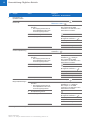 8
8
-
 9
9
-
 10
10
-
 11
11
-
 12
12
-
 13
13
-
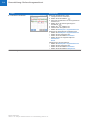 14
14
-
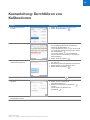 15
15
-
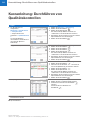 16
16
-
 17
17
-
 18
18
-
 19
19
-
 20
20
-
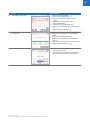 21
21
-
 22
22
-
 23
23
-
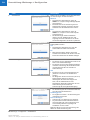 24
24
-
 25
25
-
 26
26
-
 27
27
-
 28
28
-
 29
29
-
 30
30
-
 31
31
-
 32
32
-
 33
33
-
 34
34
-
 35
35
-
 36
36
-
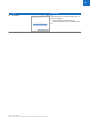 37
37
-
 38
38
-
 39
39
-
 40
40
-
 41
41
-
 42
42
-
 43
43
-
 44
44
-
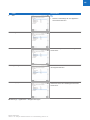 45
45
-
 46
46
-
 47
47
-
 48
48
-
 49
49
-
 50
50
-
 51
51
-
 52
52
-
 53
53
-
 54
54
-
 55
55
-
 56
56
-
 57
57
-
 58
58
-
 59
59
-
 60
60
-
 61
61
-
 62
62
-
 63
63
-
 64
64
Verwandte Artikel
-
Roche cobas c 111 Referenzhandbuch
-
Roche cobas c 111 Referenzhandbuch
-
Roche cobas c 111 Referenzhandbuch
-
Roche cobas c 111 Benutzerhandbuch
-
Roche cobas c 111 Benutzerhandbuch
-
Roche cobas c 111 Benutzerhandbuch
-
Roche cobas c 111 Benutzerhandbuch
-
Roche cobas c 111 Benutzerhandbuch
-
Roche cobas c 111 Benutzerhandbuch
-
Roche cobas c 111 Benutzerhandbuch